
Cuando instala Windows en su computadora, Windows almacena el plano de su instalación como un archivo de registro. Si este archivo se daña, puede causar diferentes problemas y mostrar errores.
Para solucionar los errores causados por un registro dañado, es necesario reparar el registro en sí. Por lo tanto, en este artículo se comparten algunos de los mejores métodos para corregir o reparar errores de registro en computadoras con Windows 10/11.
Existen varias formas de reparar el registro de Windows. A continuación, compartimos algunos métodos básicos para solucionar diversos errores del registro de Windows.
Respaldo:
Pongo este método en primer lugar porque si alguna vez te encuentras con un malware o virus particularmente molesto que afecte tu registro, siempre tendrás una copia de seguridad en ese momento.
Entonces, todo lo que necesitas hacer es hacer una copia de seguridad de tus campos de registro para poder usarlos más tarde.
1. Primero, presione Windows + R. Esto abrirá el cuadro de diálogo Ejecutar. Escriba regedit y luego presione Enter.
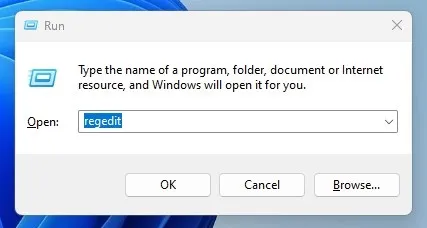
2. Ahora debes hacer clic en Archivo y luego en Exportar .
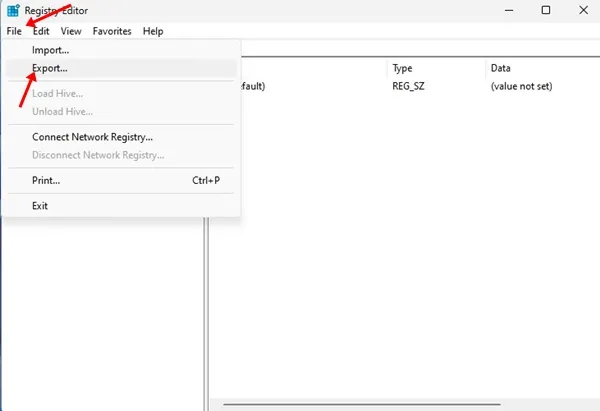
3. Ahora, aparecerá un cuadro de diálogo donde deberá ingresar el nombre de su elección y guardarlo en un lugar seguro.
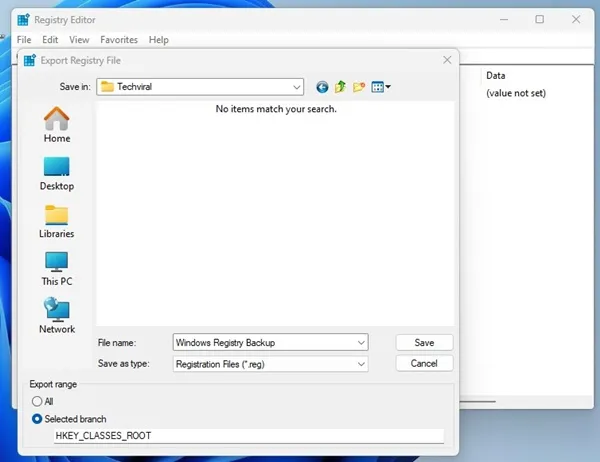
Importar:
Siga los mismos pasos mencionados anteriormente. Seleccione Archivo > Importar . Busque la ubicación donde guardó el archivo de respaldo y presione Abrir .
En este método, debe crear un punto de restauración del sistema. Debe crear un punto de restauración cuando Windows esté funcionando.
Después de crear un punto de restauración, si el registro se daña, puede volver a restaurar el equipo al punto de restauración anterior. A continuación, se indican los pasos para restaurar el sistema.
1. En primer lugar, abra el panel de control de Windows. Busque la opción Restaurar sistema en el panel de control y haga clic en ella.
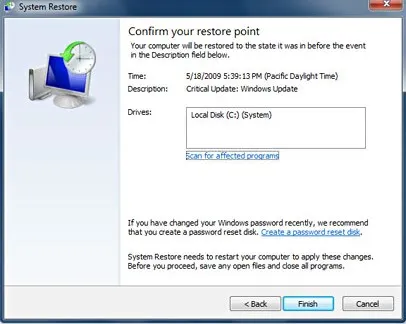
2. Esto abrirá el panel Restaurar sistema. Si ya había creado una copia de seguridad de su sistema, verá esa copia de seguridad en el panel Restaurar sistema . Seleccione el punto de restauración desde allí.
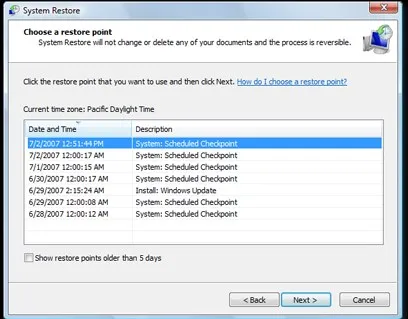
3. Después de seleccionar el punto de restauración, haga clic en el botón Buscar los programas afectados en el panel Restaurar sistema.
Esto iniciará el análisis del punto de restauración en busca de programas afectados. Si no se encuentran programas afectados en el punto de restauración seleccionado, puede restaurar su computadora a ese punto haciendo clic en Siguiente y luego en el botón Finalizar que aparece en el panel.
2. Ejecute el comando SFC
El comando SFC puede reparar un registro de Windows dañado y ayudarlo a solucionar problemas en un sistema Windows con errores. El comando escanea y reemplaza archivos dañados, faltantes o modificados.
A continuación se explica cómo puede utilizar el comando SFC para solucionar problemas relacionados con el registro de Windows.
1. En primer lugar, debes abrir el Símbolo del sistema con derechos administrativos . Para ello, debes hacer clic derecho sobre el botón Inicio y luego seleccionar la opción Símbolo del sistema (Administrador) .
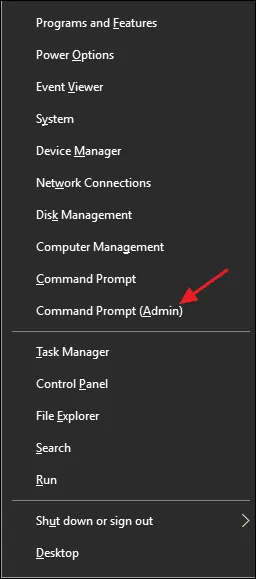
2. Después de eso, debes ingresar el comando de ejecución sfc /scannow sin las comillas, como se muestra en la captura de pantalla a continuación.
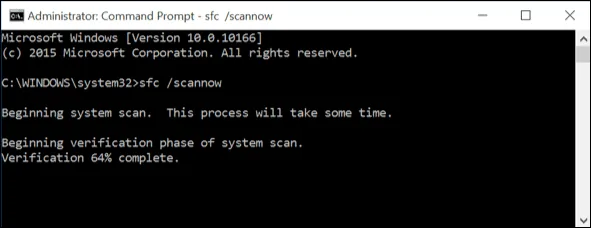
3. Ahora, espera unos minutos hasta que el comando complete el proceso de escaneo y reparación. Una vez hecho esto, abandona el símbolo del sistema y reinicia tu computadora.
4. Si encuentra un informe de error que dice «Protección de recursos de Windows encontró archivos corruptos pero no pudo reparar algunos de ellos», reinicie su PC en modo seguro y ejecute el comando.
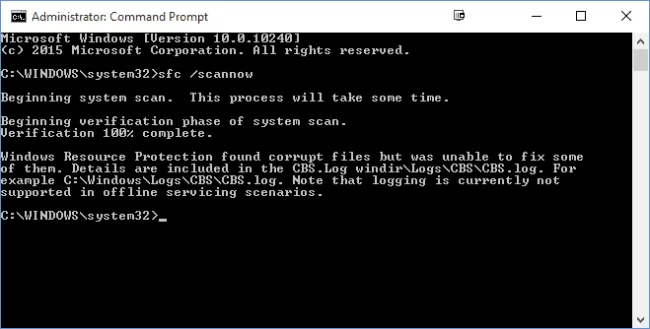
3. Ejecute los comandos DISM
Otra de las mejores formas de reparar el Registro de Windows es ejecutar el comando DISM a través del Símbolo del sistema. Deployment Image Servicing and Management (DISM) es una utilidad de línea de comandos para reparar imágenes de Windows.
Si la imagen de Windows está dañada, aparecerán errores de registro. Lo mejor es ejecutar la herramienta de comandos DISM para corregir los errores de registro.
1. Haga clic en la búsqueda de Windows y escriba CMD. Haga clic derecho en CMD y seleccione Ejecutar como administrador .
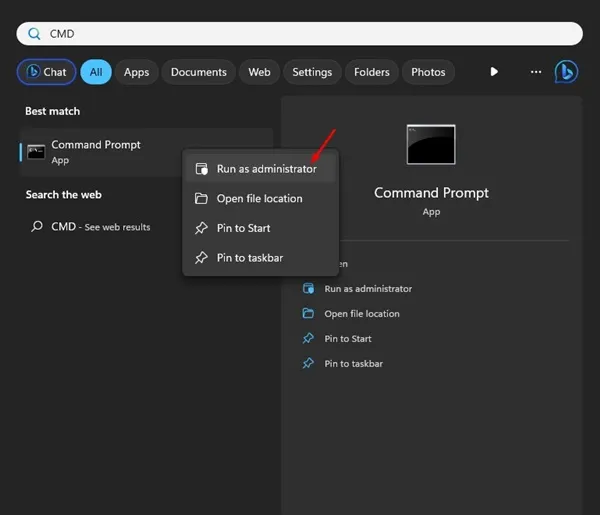
2. Cuando se abra el símbolo del sistema, ejecute estos tres comandos uno a la vez.
dism.exe /online /cleanup-image /scanhealth
dism.exe /online /cleanup-image /restorehealth
dism.exe /online /cleanup-image /startcomponentcleanup
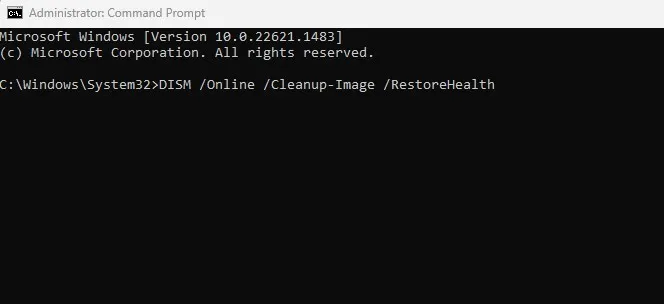
Después de ejecutar los comandos, escriba «exit» en el símbolo del sistema y reinicie el equipo. Esto debería encontrar y reparar los errores del registro de Windows.
4. Ejecute la utilidad de reparación del sistema
Windows también cuenta con una utilidad de reparación del sistema que puede corregir muchos errores relacionados con los archivos del Sistema 32, las restauraciones y el Registro. Por lo tanto, podemos usar la herramienta de reparación del sistema para corregir errores del Registro de Windows.
Sin embargo, necesita un DVD de arranque de Windows que funcione para reparar el Registro.

- Primero, coloque un disco/USB de instalación de Windows y reinicie la computadora.
- Se le pedirá que presione cualquier tecla para iniciar desde el DVD/USB, presione cualquier tecla.
- Ahora verás el menú de Windows Installer. Allí debes hacer clic en Reparar.
Ahora sigue las instrucciones que aparecen en pantalla para corregir los errores relacionados con el registro de Windows 10. El proceso puede llevar tiempo, pero solucionará los errores del Registro de Windows.
5. Reinicia tu PC
También tienes la opción de restablecer tu PC al punto de restauración anterior. Si no has creado ningún punto de restauración, esta opción eliminará todas las aplicaciones y configuraciones del usuario.
También eliminará archivos y carpetas, por lo que debes asegurarte de crear una copia de seguridad adecuada antes de restablecer tu PC.
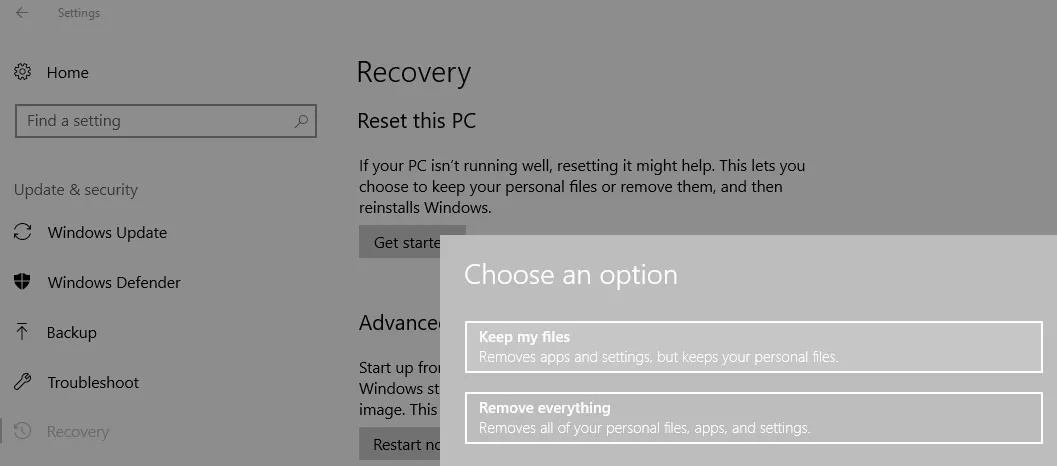
Dirígete a Configuración > Actualización y seguridad.
En Actualización y seguridad, seleccione «Recuperación» y haga clic en Comenzar.
Desde allí, seleccione la opción «Restablecer esta PC» y elija «Conservar mis archivos».
Ahora siga las instrucciones en pantalla para completar el restablecimiento del sistema.
6. Utilizar software de terceros
Hay muchos programas de terceros disponibles en Internet que afirman solucionar problemas del registro de Windows. Estas herramientas limpian las entradas del registro dañadas e intentan solucionarlas. A continuación, compartimos algunas de las mejores herramientas para solucionar errores del registro de Windows.
1. CCleaner
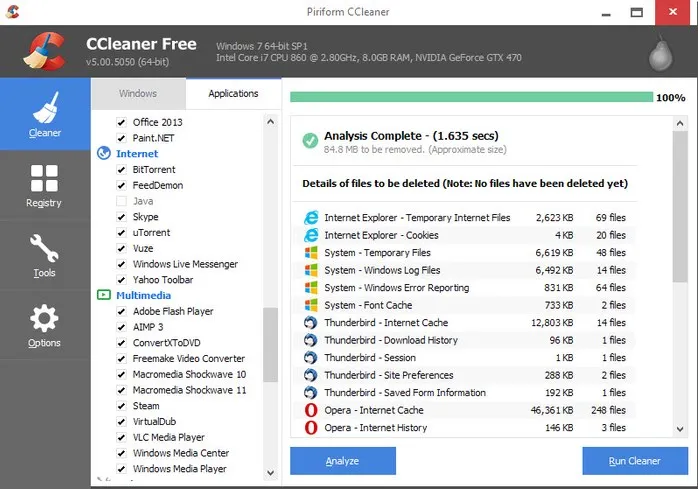
CCleaner es una de las mejores herramientas de limpieza de archivos basura para sistemas operativos Windows. Analiza y elimina fácilmente los archivos basura de su sistema.
También tiene un limpiador de registro que elimina las entradas innecesarias del registro. Puedes descargar e instalar CCleaner desde aquí .
2. Reparación del registro
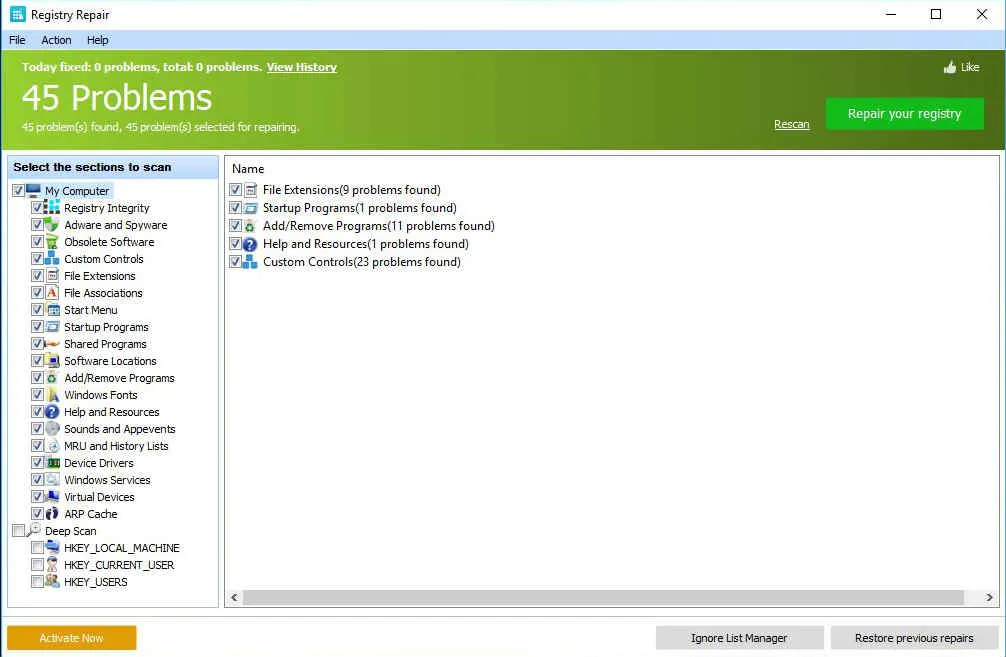
Registry Repair analiza más de una docena de áreas de su registro y puede identificar hasta 18 tipos de errores. También puede escanear en profundidad el registro de Windows en busca de errores, entradas no válidas, optimización de Regedit, etc.
Analiza automáticamente el registro en busca de errores y los corrige. También ofrece una opción para realizar una copia de seguridad de la configuración anterior del registro para evitar problemas.
3. Limpiador de registro de Auslogics
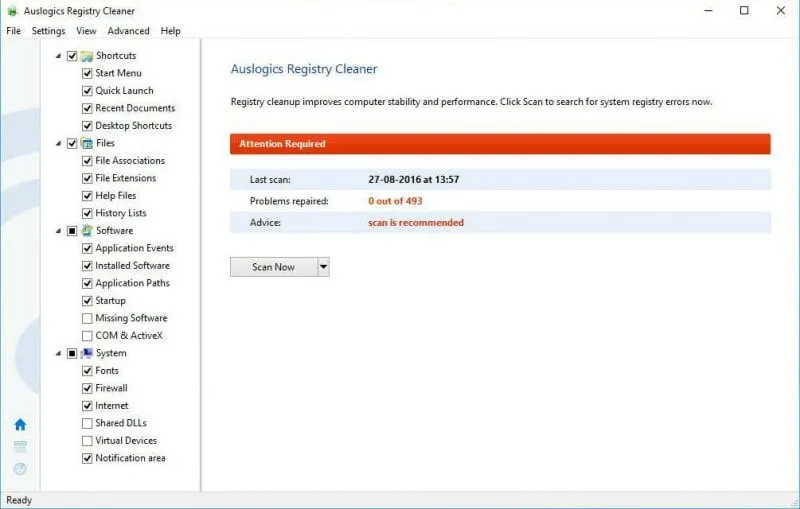
Es una excelente herramienta para reparar el registro de Windows y solucionar problemas de estabilidad. Auslogics Registry Cleaner limpia acumulaciones de archivos basura, configuraciones incorrectas del sistema o de Internet, entradas de registro innecesarias y más.
También limpia archivos basura, resuelve problemas de registro, elimina causas de lentitud, borra rastros de privacidad para proteger sus datos confidenciales y mucho más.
4. AVG PC TuneUp
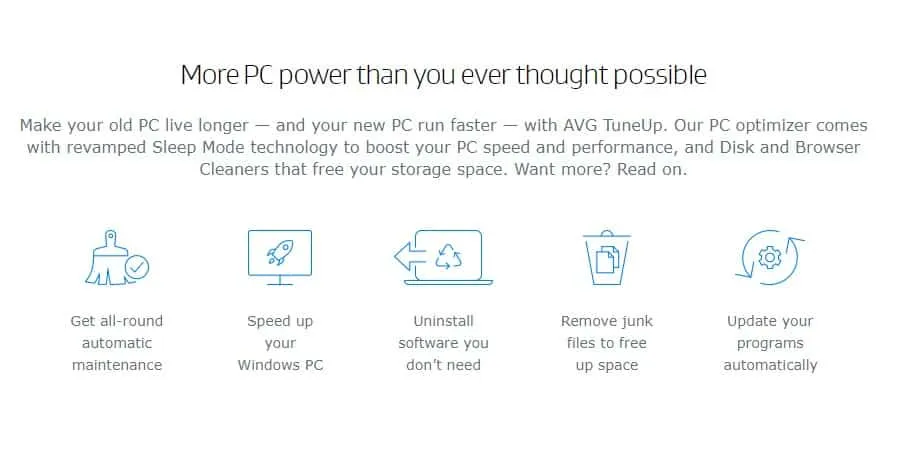
¿Adivina qué? AVG PC TuneUp puede acelerar tu equipo lento con solo unos clics. Con AVG PC TuneUp, puedes limpiar archivos basura, eliminar archivos duplicados, actualizar software, corregir errores de registro, etc.
La herramienta de reparación de registro de AVG PC TuneUp es bastante potente y puede solucionar problemas complicados.
5. Herramientas eléctricas jv16
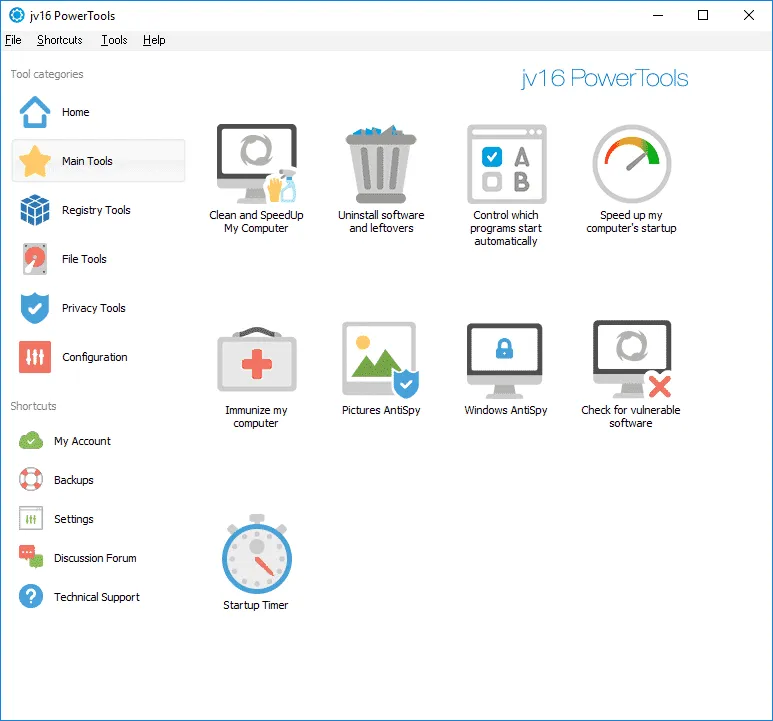
Al igual que AVG PC Tuneup, jv16 PowerTools ofrece muchas herramientas para acelerar su PC. Desde eliminar archivos duplicados hasta reparar el registro, jv16 PowerTools puede hacerlo.
La interfaz de usuario de jv16 PowerTools también es clara y sencilla. Por lo tanto, es el mejor software de Windows para corregir o reparar errores del registro de Windows.
Estas son algunas formas sencillas de reparar errores del Registro de Windows. Si necesita más ayuda para resolver errores del Registro de Windows, infórmenos en los comentarios a continuación.




Deja una respuesta